Epub a Adobe indesign-ból
A konverzió meglehetősen gyors és egyszerű eljárás. Mielőtt azonban konvertáló az elrendezés jól fel kell készülniük, hogy megfeleljen az EPUB szabvány menteni maximum szövegformázást, ne veszítse el széttöredezi a szükséges illusztrációk, stb Legyen felkészülve arra, hogy a készítmények az átalakítás vehet - .. bonyolultságától függően az eredeti elrendezés - egy nagyon hosszú idő. Néha könnyebb lehet megjelölni a könyvet újra, mint megváltoztatni az elrendezés szerint az átalakítás.
Az elrendezés előkészítése az EPUB-ba történő exportáláshoz
Szöveg előkészítése
Az InDesign átalakításakor az összes információ elhagyható a főoldalakról, ahol a megfelelő elrendezéssel a tervezők fejléceket, oszlopokat és egyéb szokásos elrendezési elemeket helyeznek el. Az EPUB olvasására szolgáló programok általában nem tartalmaznak lábjegyzeteket, de az iBooks csak utánozza a láblécet, rajzolja meg a fájlt a cím címkéjéből, ahol az InDesign-elrendezés szövege nem fog megjelenni. Ezt a körülményt figyelmen kívül kell hagyni azoknak a tervezőknek, akik rendszeres elrendezési elemeket nem a főoldalakon, hanem a fő elrendezésben helyeznek el. Ebben az esetben az összes elem konvertálása a könyv végén jelenik meg, és kézi úton tisztítani kell a kódról.
Valójában az EPUB legfontosabb jellemzője - a lapozás hiánya. Ha nincsenek oldalak, akkor nincsenek láblécek stb. Ezen túlmenően nagyon óvatosnak kell lenned az oldalra helyezett szöveg elhelyezésével, amelynek célja, hogy elkerülje a vonalak lógását a bekezdések elején és végén. Érdemes ajánljuk a tervezőknek, hogy hagyják abba a puha vagy különösen kényszerített kötődések rendezésének gyakorlatát: a konvertálás során a bekezdés közepén kötelezőként jelenik meg. Ugyanazok az eredmények a nyomtatott elrendezés elkészítésekor, de az EPUB-ra gyakorolt következmények nélkül, a követés vagy a Tartás együttes opció segítségével érhetők el a bekezdésbeállításokban.
Csakúgy, mint a mesterlapok esetében, a szokásos tipográfiai opciók közül néhány az EPUB-ba történő fordítás során megszűnik a munka, különösen az alapvonal-váltás, a grid-összehangolás stb. Ezt különösen figyelembe kell venni a fejlécek fő szövegének kicsinyítése: az EPUB szövege nem feltétlenül megegyezik az elrendezéssel. A megbízhatósági okokból érdemes használni a Space Before és Space után a bekezdés tulajdonságait.
Az elektronikus könyvek elrendezésével kapcsolatos külön probléma az, hogy a szöveget új sorral kezdjük. A "papír" elrendezéssel a fejezetstílus-tulajdonságok tervezője egyszerűen meghatározhatja a Start a következő oldalon. Az EPUB-ba történő konvertáláskor a sáv minden egyes kényszerindítása CSS-szabályt jelent.Egy megbízhatóbb módja annak, hogy biztosítsák a könyv elválasztását külön XHTML fájlokká konvertálásakor. Az InDesign az elválasztás két módját kínálja. Először is, a stílusbeállításokban megadhatja a kötet vágását ezzel a stílusgal, ha exportál az EPUB-ba:
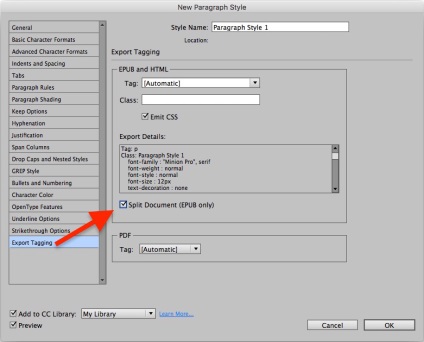
Ha a könyvet csak egy bekezdésstílussal kell felosztani, akkor megadhatja az elválasztást a konverzió beállításaiban:
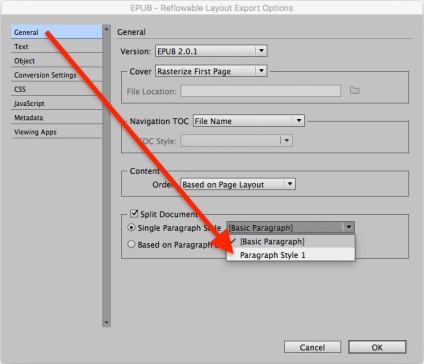
Figyeljük meg, hogy ebben az esetben kívánatos, hogy távolítsa el a kényszerű átadása tulajdonságainak bekezdés egy új szakasz, mint ebben az esetben, amikor a konvertáló InDesign még tulajdonítani ezt a stílust a tulajdonságot mindig megtörni az oldalt, és EPUB olvasó azonnal mozgatni egy bekezdés két sáv.
Betűtípusok előkészítése
A betűkészletek nagyon fontos részei a könyv elrendezésének. Az EPUB 2 számos lehetőséget kínál a megjelenítéshez (.ttf és .otf formátumban). Azonban nem minden eszköz és program olvasható le. Mindenesetre, az InDesign tesz mindent lehetővé: a program nem csak lehetővé teszi, hogy convert elrendezésű EPUB minden betűtípus (ha a megfelelő kiviteli beállítások), hanem beépül EPUB metafile com.apple.ibooks.display-options.xml. amely arra utasítja az iBookot, hogy használja a kiadói betűtípusokat:
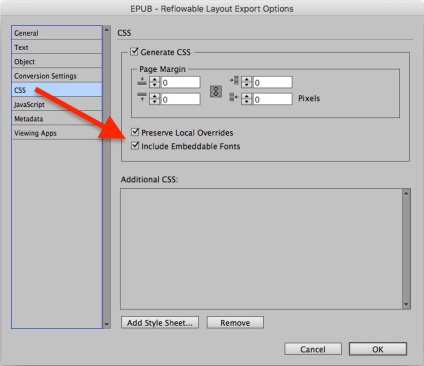
Illusztrációk készítése
Különös figyelmet kell fordítani az illusztrációk készítésének szabályaira. A tervezők jellemzően kerülni betét grafika közvetlenül a szövegben, indokolt a félelem, hogy a lehető reimposition illusztrációk lehet, nem az a hely, ahol akar. A probléma egy része megoldható a Horgonyzott objektum beállítások menüben az Egyéni pozíció opcióval. De minden esetben, csak illusztráció, árfolyamát a horgonyt a szövegben exportálni fogják ilyen módon, ahogy kell, és nem fog a végén a könyv. Továbbá, ne feledje, hogy érvényes grafikus formátumban EPUB vannak RGB és szürkeárnyalatos és a nevét a képfájlok csak betűket és számokat. Ne felejtsük el, ez a tény, miközben készül a bőr EPUB: az export beállítások akkor is ki kell választania a lehetőség -, hogy a program raszterizálja első elrendezés oldalon (és valójában ez általában nem a fedél és a címlapon vagy fél neve), vagy használja a kész fájlt. Ennek megfelelően RGB formátumban és a könyvoldal arányaiban kell lennie. Meg kell jegyezni, hogy a grafikai beállítások exportálása EPUB és HTML legújabb verziói InDesign jelentősen emelkedett, de ajánlott, hogy a lehetőséget megőrzése Megjelenés Layout és relatív Text Flow. Az egyedi illusztrációk beállításait azonban az Object> Object Export Options ...> EPUB és HTML menüben adhatja meg:
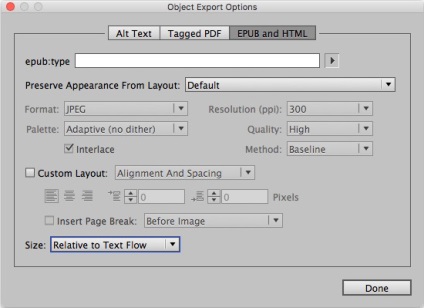
Keretszerkezet
Próbálja meg elkerülni a szöveg elrendezését különálló keretekkel, mert - az illusztráció szövegéhez sem kötve - az EPUB-ba történő exportálás során az egyes képkockák a szöveg végére esnek. Meg kell jegyeznünk, hogy az InDesign külön eszközzel rendelkezik, amely lehetővé teszi számukra, hogy megfelelően összeállítson egy könyvet, amelynek elrendezése minden szalag külön keretét tartalmazza - ez a cikk:
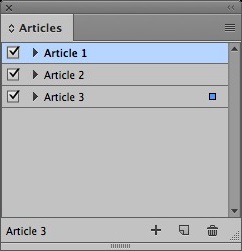
Ha a Cikkek panel segítségével megadta a szöveg elrendezésének sorrendjét, amikor exportál az EPUB-ba, ne felejtse el ezt megjegyezni az exportbeállításokban:
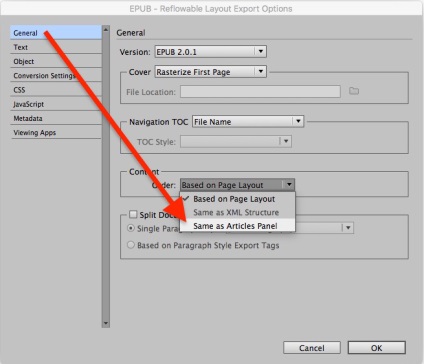
Tartalomjegyzék készítése
Az utolsó, de nem utolsósorban fontos pont a könyv tartalmának tartalma. Sajnos a nyomtatásra készített elrendezés tartalomjegyzéke sajnos nem fog működni, mivel általában tartalmazza a nyomtatott kiadvány oldalát (nincsenek fix oldalak az elektronikus katalógusban), és nem támogatja a fejlécekre mutató hivatkozásokat. Ezért az exportálás előtt módosítsa a meglévő tartalomjegyzéket, vagy készítsen tartalomjegyzéket a tartalomjegyzékhez. Elrendezés> Tartalomjegyzék stílusa ...> Új ... amelyben nincs oldalszám Oldalszám> Nincs oldalszám. de a forrási bekezdésben a Szöveges horgony létrehozása linkek lesznek. Az elkészített tartalomjegyzék alapján az InDesign is generál toc.ncx-et. és toc.html. amelyet az EPUB elején helyeznek el.
Bekezdések és szimbólumok formázása
Az EPUB-ba való exportálás után a szövegformázás legmegfelelőbb módja a Bekezdésstílusok és Karakterstílusok használata. A stílusjelölésen az InDesign olyan orientált, amikor egy CSS formátumú fájlt hoz létre, amellyel meghatározza a szöveg formázását az elektronikus könyvben. A könyvkiadók gyakran visszavonulnak az általuk beállított stílustól, és néhány helyi formázást állítanak be, amely nem szerepel a bekezdések vagy szimbólumok stílusában. Ez a helyi formázás Az InDesign képes lesz menteni a megfelelő exportbeállítások beállításakor:
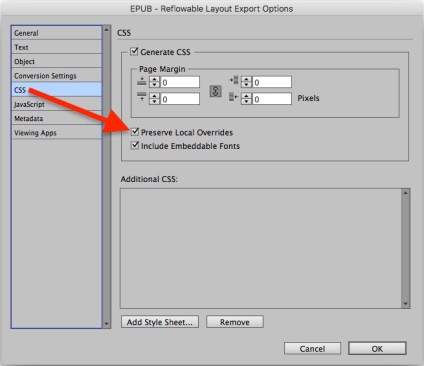
Javasoljuk azonban, hogy elkerüljük a helyi formázást, mivel számos ilyen esetben az EPUB CSS túlságosan bonyolult lesz, és a szövegkód szétcsúsztatható. Fontos pont a stílusok készítésében - az elnevezések szabálya ugyanaz, mint a grafikai fájloké: a nevük csak latin betűkből és számokból állhat.
Könyv metaadatok hozzáadása
Átváltás az EPUB-ba
Az elrendezés készen áll, és megkezdheti a konvertálást. A File (Fájl)> Export (Exportálás) menüben a menü neve hívható meg, a Formátum mezőben, amelybe az EPUB-ot választja. Használja a latin ábécét a fájlok elnevezéséhez EPUB - egyes programok az elektronikus könyvek olvasásához nem értik a cirillet.
Általános exportbeállítások
A fájlnév hozzárendelése után megjelenik az EPUB Export Options párbeszédablak.
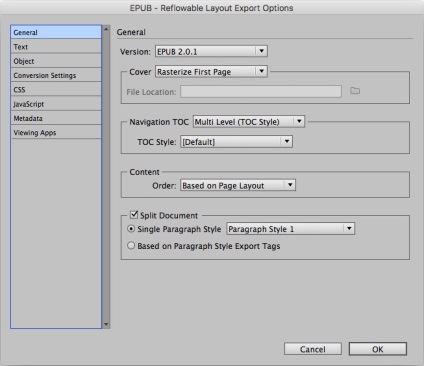
Az Általános beállítások fülön válassza ki az EPUB 2.0.1 vagy EPUB 3.0 verzióját. Tartsuk szem előtt, hogy EPUB 3, miközben nem támogatja minden programok és eszközök ePub olvasás annyi jellemzőit ez a verzió (pl elhelyezése lábjegyzetek pop-up ablakok - Text Options> lábjegyzet Elhelyezés> Belül egy Pop-up (EPUB 3) úgy tűnik, nem lesz.
Ezután az általános beállításokban kiválaszthatja a Beállítás> Kép kiválasztása ... fedőlap exportálásának lehetőségeit. Választhat None (fedél nélküli opciót), az Első oldal raszterizálása (InDesign a könyv első oldalának fedőlapját választja) vagy a Kép kiválasztása lehetőséget. vagyis válassza ki a kész fedőfájlt.
A Tartalom blokkban kiválaszthatja a Rendelés lehetőséget. vagyis a sorrend, amelyben a könyvet exportálják: az oldalszekvencián és az XML struktúrán alapulva, ha a dokumentumban megadta, vagy a cikkekben - ugyanúgy mint a cikkek panelben megadott sorrend alapján.
Szövegbeállítási beállítások
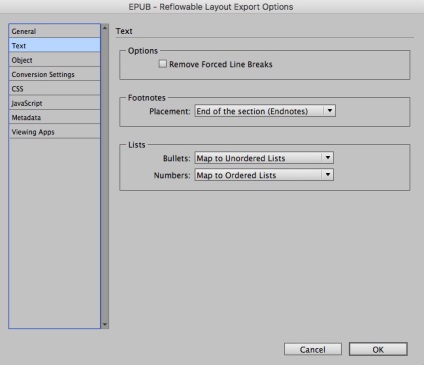
Az Opciók blokk lehetővé teszi, hogy megadja a kizárást az eltávolított kényszerített vonalszakasztól. Gyakran használják az elrendezés-tervezők, amikor olyan sorokat hoznak létre, amelyek nem illeszkednek egy sorba. Vegye figyelembe, hogy az InDesign eltávolítja ezeket a "nem intellektuális" elválasztásokat, vagyis ezeket a kötőjeleket nem pótolja további szóközökkel. Ennek eredményeként az exportáláskor együtt kaphatsz a szavakat.
A listák menüben állítsa export lehetőségek, illetve rendezetlen (golyók), és elrendelte, (Számok) listák - vagy ezek átalakítását szövege (Convert Text), azaz a sima szöveg, vagy a megfelelő HTML.
Objektumok és illusztrációk exportálási beállításai
A Kép lapon beállíthatja az illusztrációk exportálási lehetőségeit:
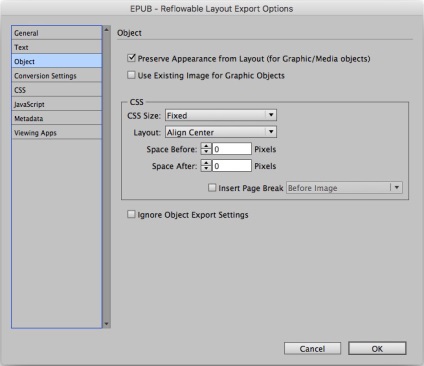
Ha el szeretné menteni az illusztrációk megjelenítési beállításait az elrendezésből, válassza az Elrendezés megőrzése megjelenése lehetőséget. A Meglévő kép használata grafikus objektumok esetén az illusztrációkat az eredeti formátumban jeleníti meg, tekintet nélkül a méretezésre és a rajzolásra az elrendezésben.
A közös képmegjelenítési paraméterek kiválasztása a CSS blokkban van megadva. Kiválaszthatja a méretüket a CSS méret menüben a Fix és a Szövegáramhoz viszonyítva. a rögzített képméret vagy annak skálázása a programban a képernyőn megjelenő szöveg szélességének arányában.
Az elrendezés beállításai lehetővé teszik a kép leállítását, valamint a behúzás előtti és utáni beállítását. Még akkor is beállíthatja az oldaltörés beillesztését a kép előtt vagy után, ha azt szeretné, hogy az illusztráció külön oldalon jelenjen meg. Az InDesign nem teszi lehetővé az illusztráció áramlását a szöveg szövegével.
Az utolsó lehetőség ezen a lapon: Az objektum exportálási beállításainak figyelmen kívül hagyása. Ha elhagyja ezt az opciót, az InDesign elmenti a megadott helyi exportbeállításokat az egyes illusztrációkhoz (lásd fent).
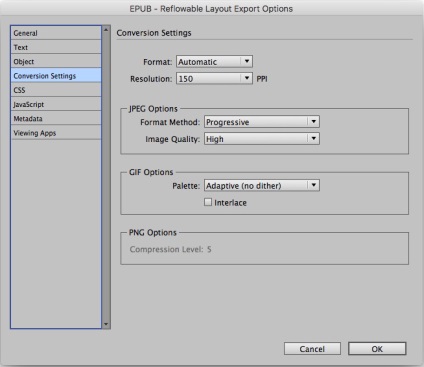
A Konverziós beállítások párbeszédpanelen szükség esetén megadhatja a grafikus fájlok GIF, JPEG vagy PNG formátumok konvertálásához szükséges paramétereket, valamint az ilyen átalakítás jellemzőit.
Ezen felül, akkor válassza ki a kívánt felbontást grafika (minél több, annál jobb a képek megjelenítését a színes képernyők tabletták, mérsékelt felbontású alkalmas fekete-fehér képernyőn book).
Haladó exportbeállítások
A CSS lapon engedélyezheti a CSS fájl létrehozását. Ha engedélyezi ezt a címkét stílusok (pontjából stílusok és karakter neve) EPUB továbbra is, de anélkül, hogy bármilyen módon és CSS, illetve formázási szabályok, a stílus jelenik meg. Ebben az esetben azonban akkor csatlakoztassa a saját stílusát lapot a további CSS blokk. például már korábban is használta.
Válassza ki a CSS generálása opciót. Megadhatja a CSS létrehozását, a helyi formázás megőrzését A Helyi felülbírálás megőrzése. Beillesztés a dokumentum betűtípusai EPUB-jába Include Embeddable Fonts. És Margó is. vagyis a képpontok minimális mezői, amelyek a készülék képernyőjén lévő szövegdobozot körülveszik az olvasáshoz.
A Metaadatok lapon szerkesztheti a párbeszédablakban megadott könyvinformációkat a Fájl> Fájlinformáció parancssal. Adja hozzá a kiadó nevét, és cserélje ki az EPUB egyedülálló egyedi azonosítószámát. amelyet az InDesign véletlenszerűen generált, az Ön által létrehozottat.
Ezzel befejeződik az InDesign konverziós beállítása, és végül megnyomja az OK gombot, és megtudhatja, hogy mit tettél.
Az EPUB használatával az export után
Ha szeretne többet megtudni jellemzőit EPUB elrendezés az InDesign, tanulni néhány ravasz trükköt elrendezés (például, hogyan lehet megkerülni a tilalmat csomagolópapír szöveges illusztráció) vagy a készítmény EPUB olvasásra a programban iBooks Apple mobil eszközök lehetnek a könyvek Lisa Castro «EPUB: egyenesen a lényegre ”. «InDesign CS 5.5 EPUB és a Kindle» és Perayi Burke «ePublishing InDesign» - bennük sok hasznos információ a szakemberek számára.